Evernoteに代わる最高のツールを紹介しよう。
メモを取ることは、普遍的でありながら極めて個人的なことのひとつだ。買い物リストや電話番号を書き留めるような単純なものであれ、本の詳細な要約や会議の議事録をタイプするような体系的なものであれ、誰もがメモを取る。人によっては、メモは単なるテキストであり、見出しや箇条書きをつけることもあるだろう。しかし、どのような方法でメモを取るにせよ、あなたの癖や曖昧な好み、メモを取るニーズすべてに対応できるアプリがあります。
その前に、重要なことをひとつ。メモはナプキンの裏でも、封筒でも、重要な請求書でも、ノートでも、どこでも取ることができる。アプリも同じで、それ用にデザインされていなくても、どんな古いアプリにもメモを入れることができる。例:Googleドキュメントはメモアプリとしてはあまり優れていないが、今あなたが読んでいるこの記事に関するメモは、私が作業しているGoogleドキュメントにある。
だからこのリストでは、メモを取るために使えるすべてのアプリや、メモアプリだと主張するすべての企業向けコラボレーションツールを調べたわけではない。また、汎用の個人用メモアプリのみを考慮した。小説家や開発者向けに設計された優れた超ニッチなメモアプリもあるが、ほとんどの人には適さないので、このリストには入れなかった。同様に、強力なビジネスコラボレーションツールの中には、メモアプリと謳いながら、一個人には適さないものもたくさんある。経験則として、アプリがビデオ通話に対応している場合、それはメモアプリではない。
このような基準にもかかわらず、私はオンラインでメモを取るために約40種類のメモアプリをテストしました。私が見つけた最高のメモアプリを紹介しよう。
最高のメモアプリ
- 無料のメモアプリならMicrosoft OneNote
- AppleユーザーにはApple Notes
- Google上級者向けGoogle Keep
- Notionコラボレーション用
- Obsidian(オブシディアン)上級者向け
- Evernoteに代わるJoplin
最高のノートアプリとは?
テックライターとして、私は10年以上毎日メモを取り、ソフトウェアをレビューしてきた。メモを取ることについては、私にも意見がある。10年経った今でも、私は自分が使っているシステムを微調整している。ここでは、意思決定のプロセスから私の好みを省くよう最善を尽くしている。例えば、私はたくさんのテキストとMarkdownをサポートするメモアプリが大好きだが(これは驚くことではない)、他の人々が違うものを求めていることは認識している。あなたのお気に入りのアプリがリストになければ、遠慮なく叫んでください。
検討すべきアプリは非常に多く、またメモアプリを名乗るアプリも非常に多いため、このリストにふさわしいアプリを定義するために、かなり厳しい基準を設けました。
- まず第一に、最高のノート作成ソフトは、それが主張することに優れていなければならない。簡単なことのように聞こえるが、約束したことを実現できていないアプリの多さに驚くだろう。すべてのメモアプリが画像からテキストへの変換やスタイラスサポートのような機能を備えている必要はないが、マーケティングページでそれを自慢しているのであれば、それらはうまく実行され、楽しく使えるものでなければならない。
- 第二に、すべてのメモアプリは、意図したとおり、素早く簡単に使えるものでなければならない。メモを書く場所を探しているときの本当の競争相手は、他のメモアプリではなく、ペンと紙だ。メモアプリを開いて素早くメモを作成するのが、机からモレスキンとペンを取り出すのと同じくらい便利でなければ、選ばれることはないだろう。このルールは他の機能にも及んだ。ノートの編集や並べ替えは、ひどいユーザーインターフェースとの戦いを必要とするのではなく、シームレスで自然でなければならなかった。
- 同様に、物理的なノートブックの代わりにノートアプリを持つ最大の理由は、職場のデスクにいるときでも、自宅のソファでくつろいでいるときでも、飛行機で各地を飛び回っているときでも、どこからでも、どんなデバイスでも、いつでもアクセスできることだ。少なくとも、私は各メモ帳アプリがコンピューターとモバイルの両方で利用可能であること(そしてそれらの間で同期すること)、そして何らかのオフライン機能を備えていることを要求した。Wi-Fiがないからといってノートにアクセスできないのでは困る。
- 最後に、コストパフォーマンスのテストを行った。私は無料アプリが大好きだが、デジタルノートのように永続的なものについては、サービスが今後数年間存続し、同期のようなサーバーベースの機能を提供できるかどうかとのバランスを取る必要がある。このリストには無料のノートアプリもあるが、大手テック企業がオープンソース化していない最高のアプリの中には、それなりの購読料を取るものもある。
最高のメモアプリ:一覧
| ベスト | 目立った機能 | 無料プラン | |
|---|---|---|---|
| Microsoft OneNote | 無料オプション | 非常に自由なフォーム – どこでもクリックしてテキストを追加 | 5GBまで無料 |
| アップルノート | アップルユーザー | MacやiPhoneにとてもネイティブで、同期も簡単 | すべてのiCloudサービスで5GBのストレージが無料 |
| Google Keep | Googleパワーユーザー | すべてのGoogleアプリと連携。 | すべてのGoogleアプリで15GBのストレージが無料 |
| ノーティオン | コラボレーション | 驚くほど豊富な機能 | 個人ユーザーは無料 |
| オブシディアン | パワフルな注釈ユーザー | 注釈間の内部双方向リンク | ほとんどの機能が無料 |
| Joplin | Evernoteの代替を探している人 | オープンソース | 無料 |
最高の無料ノートアプリ
Microsoft OneNote (iOS、Android、macOS、Windows、Web)
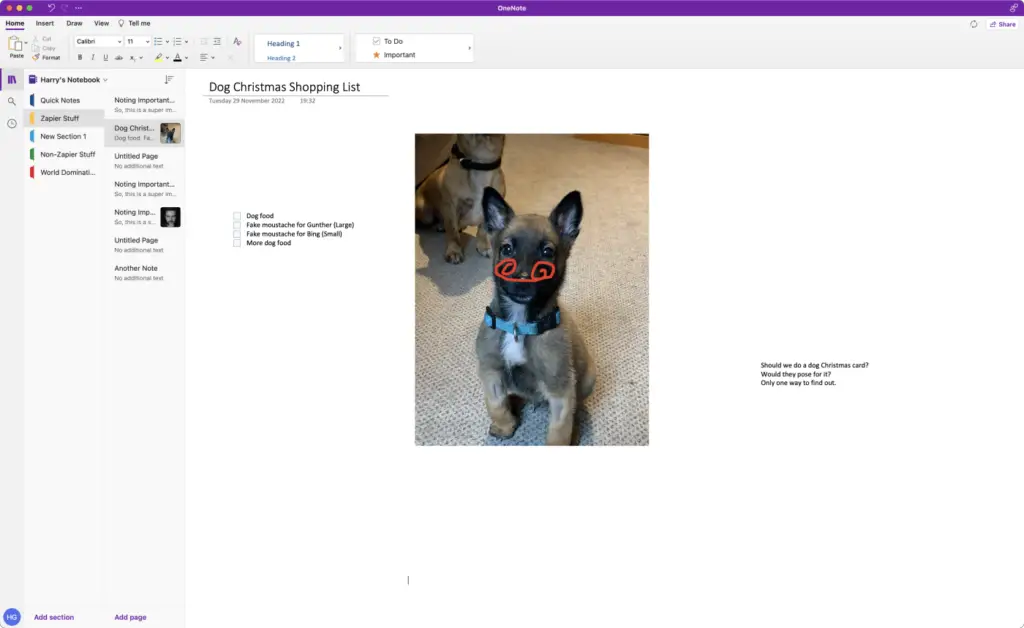
OneNoteの長所:
- すべてのプラットフォームで幅広く利用できる、優れた無料プラン。
- 完全に無料でメモを取ることができるため、好きな場所で好きなことを画面に書き留めることができる。
OneNoteの短所:
- マイクロソフトのアプリであるため、メモアプリとしては少し企業的な感じがする。
マイクロソフトのOneNoteは、無料のメモアプリとしては最高であり、総合的に見ても最高のメモアプリであることは間違いない。OneNoteが提供しない特定の機能が必要でない限り、ほとんどの人が最初に試すべきアプリだ。
OneNoteはノート作成に関して驚くほど自由形式で、あなたの特定のニーズに適応することができます。各ノートブックはバインダーをモデルにしており、ページと呼ばれるサブセクションでセクションに分けられている。各ページは基本的にキャンバスになっており、好きな場所に好きな種類の注釈を加えることができます。画像を挿入したり、どこかをクリックしてテキストメモを追加したり、スタイラスをサポートしているコンピューターなら、写真に写っている人全員に口ひげの落書きをすることもできる(そうでなければ、トラックパッドで口ひげを描くことはできるが、あまりスタイリッシュではないだろう)。 短い断片やランダムなアイデアを集めるためのデジタルノートを探している人たちではなく、学生や、何かについて長々と議論するようなメモを取ったり、図に落書きしたりする必要がある人たちのために特別に作られたソリューションのようだ。
マイクロソフトのどのアプリも直感的とは言い難いが、OneNoteは親しみやすい。過去10年間にワード、エクセル、パワーポイントのどのバージョンを使ったことがあっても、違和感なく使えるだろう。OneNoteは、スーパーマーケットで備忘録を走り書きするよりも、授業中や会議中に座ってメモを取るのに適しているのは確かだが、どちらも可能だ。
価格面では、OneNoteは無料だが、OneDriveのストレージを使用する。OneNoteには5GBの容量が含まれており、ほとんどの人にとっては十分すぎる容量だ。しかし、OneDriveを使って写真を保存したり、画像や音声のメモをたくさん保存したりすると、その制限に当たるかもしれない。その場合は、月額1.99ドルで100GBに増やすことができる。
OneNoteの価格:5GBまでは無料、100GBは月額1.99ドル。
アップルユーザーに最適なメモアプリ
Apple Notes (iOS、macOS、ウェブ)
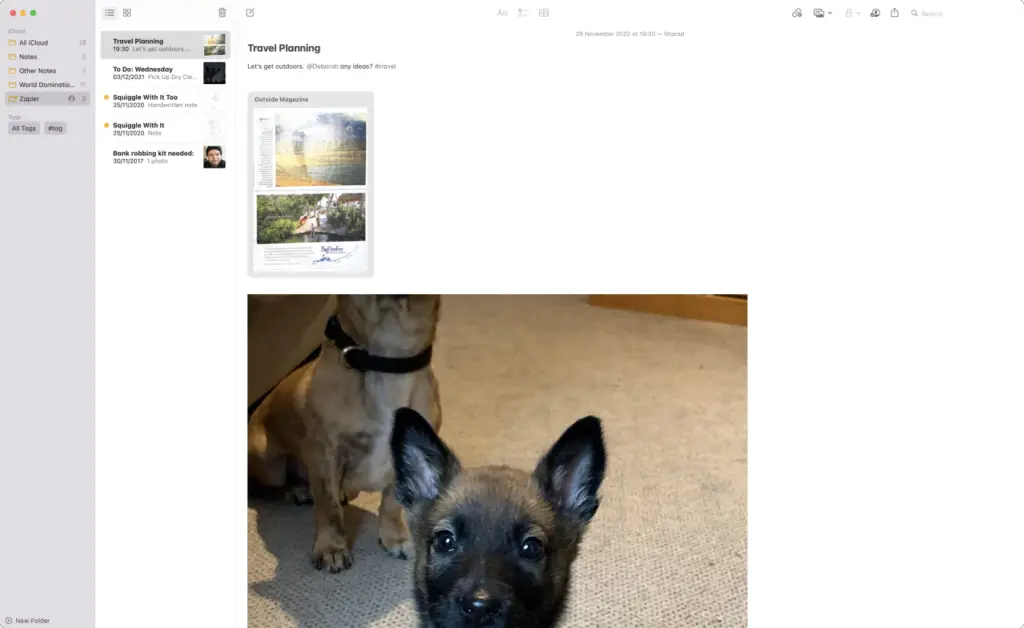
Apple Notesの長所:
- 無料で、Appleデバイスにシームレスに統合される。
- 常に改善されている。以前は驚くほどベーシックだったが、今では有能なメモアプリだ。
Apple Notesの短所:
- アンドロイドやウィンドウズとうまく連動させるのは面倒だ。
もしあなたがアップルのエコシステムにどっぷり浸かっているのなら、無料の優れたメモアプリを見つけるのに遠くへ行く必要はない。Apple Notes(アクセス方法によってNotesまたはiCloud Notesとも呼ばれる)はmacOSとiOSに組み込まれており、ブラウザからも使える。icloud.com/notesにアクセスするだけで、PCやChromebookを使っていても、すべてのメモが同期されたオンライン版アプリを入手できる。これは、アップル・デバイス上でメモが完全にロックされるのを防いでくれる嬉しいボーナスだ。
実際、Mac、iPad、iPhoneで使える素晴らしいメモアプリはたくさんある。Bear』や『Craft』のようなオプションでこのスペースを埋め尽くすことも可能だが、『Apple Notes』がトップの座を獲得したのは、無料で内蔵されているからだ。さらに、ほとんどの人にとって、プレミアム・オプションと同じくらい便利で使いやすく、役に立つ。しかも、どんどん良くなっている。近年、アップルはラベル、共有、高度な検索などの機能を追加した。メモにテキストを追加したり、画像を添付したり、書類をスキャンしたり、絵を描いたり、手書きしたり、基本的に必要な書式を設定できる。Siriとの統合も可能だ。
iPhone、iPad、Macをお持ちなら、Apple Notesは最初に試すべきアプリです。すべてが簡単に同期され、Appleの典型的な流儀である、まさに機能する。最も機能満載のアプリというわけではないが、カジュアルにメモを取る人には十分すぎる機能だ。
Apple Notesの価格:すべてのiCloudサービスで5GBのストレージは無料、50GBは月額0.99ドルから。
Googleのパワーユーザー向けベストノートアプリ
Google Keep (Android、iOS、Web、Chrome)
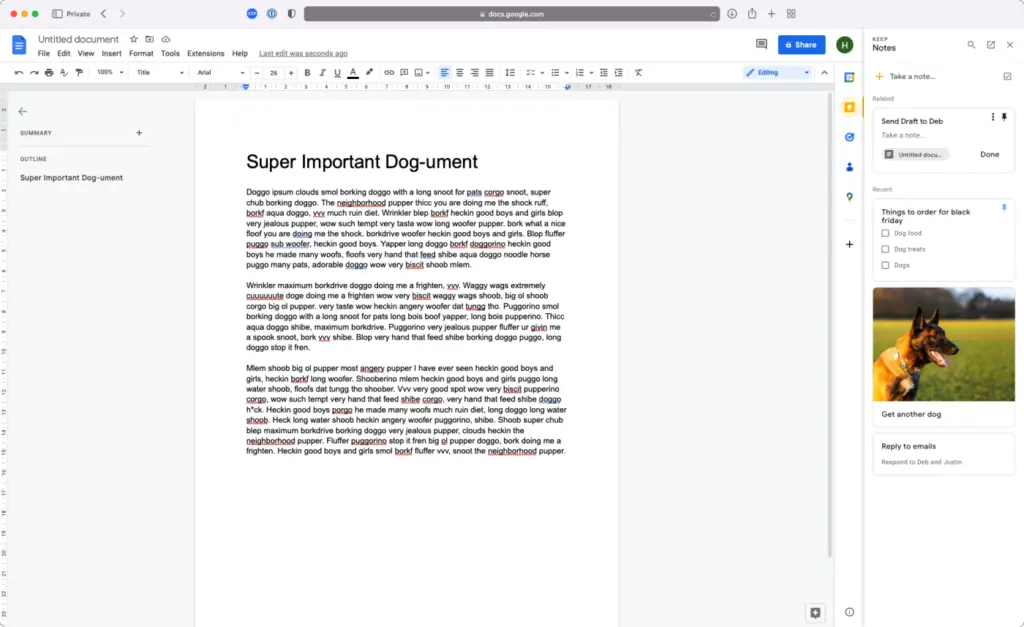
Google Keepの長所:
- GmailやGoogleドキュメントなど、他のGoogleサービスとシームレスに統合。
- 通常のGoogleアカウントの一部として無料で利用できる。
Google Keepの短所:
- 単体では非常に基本的
ほとんどのメモは単独で使うものではなく、目的がある。友達にメールを送るのを忘れないようにしたり、新しい本の概要を書いたり、他にもたくさんある。多くの場合、他のアプリやサービスを使う必要がある。メモアプリでEメールを送ることはできないし、本のアウトラインを書くことはできても、本を書くのに最適な場所ではないだろう。だからこそ Google KeepがGoogleパワーユーザーにとって良い選択肢である理由だ。
Google Keepはちょっと変わっている。非常にシンプルだが、メモアプリとしては優れている。ウェブ版、iOS版、Android版があり、さらにChromeの拡張機能で簡単なメモやリンクを保存できる。しかし、グーグルの他のサービスとの統合方法こそが、このアプリをとても便利なものにしている。
Google Keepを使っている場合、ブラウザでGmailを開くと、右サイドバーに小さな電球のアイコンがある。それをクリックすると、Google Keepのすべてのメモに素早くアクセスできる。作業中のテーマに関連するすべてのメモ、最新のメモ、少し前のメモを検索したり、新しいメモを作成したりできます。しかし実は、この同じサイドバーは、GoogleドキュメントやGoogleカレンダー、Googleドライブにもあるのだ。Googleのアプリで唯一ないのはYouTubeだけだ。
そしてKeepは、他の方法でGoogleの他の部分と統合している。メモをクリックし、Googleドキュメントにコピーをクリックすると、新しいドキュメントに変換される(Googleドキュメントを開いていれば、サイドバーからメモをドラッグ&ドロップすることもできる)。小さなベルのアイコンをクリックしてリマインダーを設定すると、メモはGoogleカレンダーに表示される。
また、スマートフォンで音声メモを作成すれば、グーグルが自動的に書き起こしてくれる。実際、グーグルのエコシステムで仕事上の生活を送るのであれば、Keepを使うべきだろう-たとえプライベートで別のメモ・ソリューションを使っていたとしても。Googleアカウントの一部として提供されるKeepは、Googleの他のアプリで必要なすべてのメモを取るのに最適です。
Google Keepの料金: すべてのGoogleアプリで15GBのストレージが無料、100GBは月額1.99ドルから。
コラボレーションに最適なメモサイト
Notion (Android, iOS, macOS, Windows, Web)
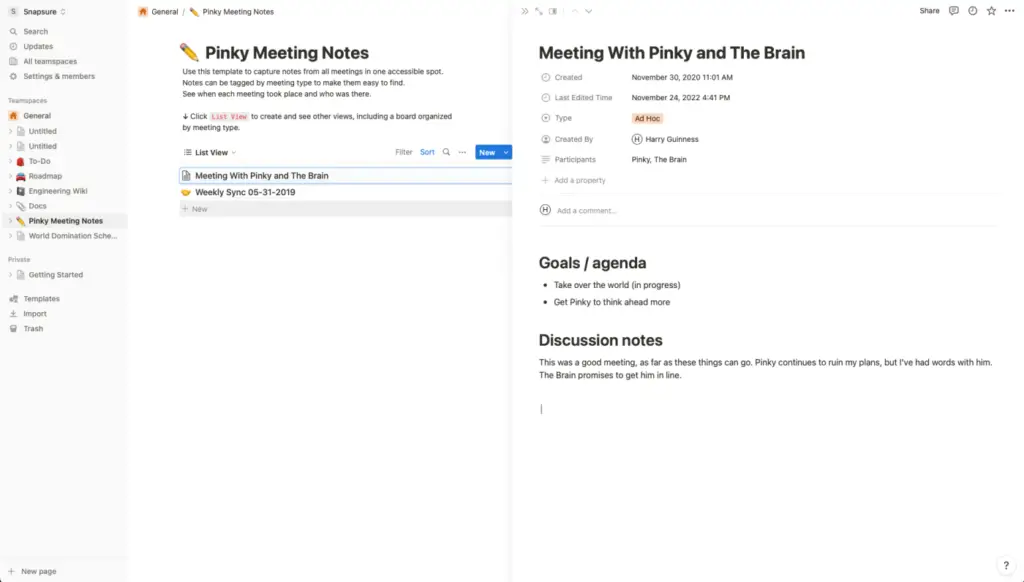
ノーションの長所:
- クラス最高のチームコラボレーションとメモ機能
- タスク管理、データベースなど、思いつく限りの機能を多数搭載。
ノーションの短所
- 個人的なメモアプリを探しているなら、少しやりすぎかもしれない。
メモを取ることは、自分のためにすることもあれば、仕事仲間や学生仲間、友人や家族など、他の人のためにすることもあります。これまで見てきたアプリは、主に自分のためにメモを取るためのものです。もちろん、ノートやノートブックを共有したり共同作業したりすることもできますが、主な機能はそれだけではありません。ノート Notionでは、あらゆる面でのコラボレーションが最初から組み込まれている(それでも個別に使うことはできる)。
Notionはこのリストの中で唯一、メモアプリであることを避けているアプリだ。実際そうなのだが、そのコラボレーション機能により、それ以上のことができる。基本的には3つのツールが1つになったものだ:パワフルなメモアプリ(これがこのリストに入った理由だ)、タスクとプロジェクトマネージャー、リファレンスWiki。この3つをどう組み合わせるかはあなた次第だ。
新しい文書や注釈はそれぞれページと呼ばれ、Notion内のものはすべてブロックと呼ばれる。ブロックには、テキスト、チェックリスト、ヘッダーなどの基本要素のほか、画像、ウェブブックマーク、ビデオ、オーディオ、コードスニペット、ファイルなどのメディアタイプがあります。ブロックはいくつでも、どんな組み合わせでも、どのページでも使うことができます。挿入はとても簡単で、/を入力してリストをスクロールするだけです。組み込みのテンプレートもたくさんあるので、最初のうちはすべてをカスタマイズする必要はありません。
サイドバーは、すべてのページをナビゲートする場所でもあります。サイドバーは2つのセクションに分かれています:チームスペースはチームの他のメンバーと共有するページで、プライベートスペースは自分のノートを置く場所です。コラボレーションはNotionの重要な要素ですが、押しつけではありません。各自が自分のセクションを持ち、そこで作業し、公開エリアに移動してフィードバックやレビューを受けることができます。他の人の邪魔になることなく、チーム全体で共同作業をするのに最適な方法です。
注:Notionは、個人ユーザー向けのEvernoteの競合として自らを紹介している。そうかもしれないが、ほとんどの人には多すぎるし、オフライン機能は最高とは言えない。Notionのアイデアが気に入ったなら、無料のパーソナルプランを試してみるといい。Obsidian(近々紹介する予定)やCraftのようなアプリは、Notionの優れた機能の多くを備えているが、個人向けだ。
Notionの価格:個人ユーザーは無料、 チームユーザーは1,000ブロック制限の無料トライアル。
メモを取るのが好きな人に最適なメモアプリ
Obsidian (Android、iOS、macOS、Windows、Linux)
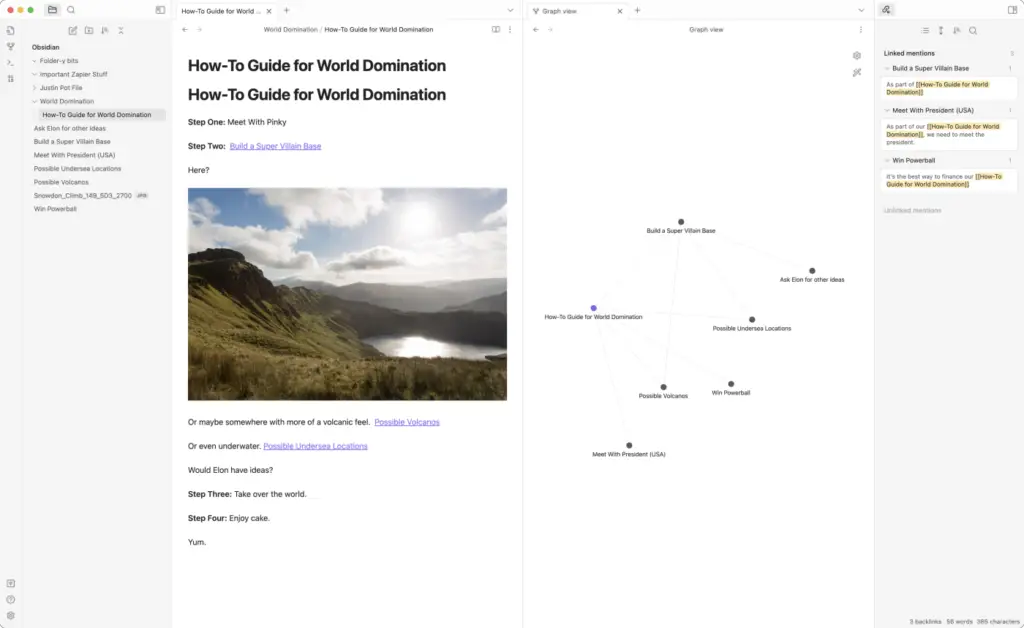
Obsidianの長所:
- 相互接続されたデジタルデータベースを作成することができる、ノート作成への新しいアプローチ方法。
- 拡張性とカスタマイズ性に優れている。
オブシディアンの短所
- 深刻な学習曲線がある
Obsidianは、ノートアプリができること、そしてすべきことの限界を押し広げる、新しいノートアプリのカテゴリーのひとつだ。Notion』や『Roam Research』(価格が高く、参入障壁が高いため、このリストには入れなかった)とともに、あなたの人生のための包括的なデジタルデータベースとなることを目指しており、それはある意味成功している。
Obsidianの学習曲線は、このリストの他のアプリよりもはるかに険しいので、あなたのニーズに合わせてセットアップするために働く準備ができている場合にのみ試してみてください。基本はMarkdownフォーマットのテキストファイルを使う注釈アプリだが、すぐに複雑になる。確かに、基本的なメモアプリとして使おうとすると、少しがっかりするだろう。
Obsidianでは、通常のノートアプリと同じように、サイドバーを使ってノートをフォルダやサブフォルダに分類することができる。を入力するとダイアログボックスが開き、リンクする他のノートを選択できます。つまり、以前に作成したノートを簡単に参照することができるのです。例えば、昨年読んだ本のリストを作成し、それらをレビューしたノートにリンクすることができます。また、各ノートのサイドバーには、現在のノートにリンクされているすべてのノートと、そのノートにリンクされているすべてのノートが表示されます。これらすべてのリンクを視覚化するチャート・ビューもあります。Obsidianをとても魅力的なものにしているのは、このつながりに焦点を当てたアプローチである。このアイデアが気に入るか、不必要に複雑な買い物リストの作り方か、その中間はほとんどない。
しかも、基本的に何でもカスタマイズできる。インターフェイスを完全にコントロールでき、同じウィンドウで好きなだけメモを開くことができる。コミュニティ・プラグインもあり、カンバンボードなど、単純なテキストファイルをはるかに超える機能を追加できる。同僚のジャスティン・ポットは私に、「Obsidianは文字通り私の人生を変えた」と言った。
Obsidianの価格:ほとんどの機能は無料、オプションで専用機能が25ドルから。プレミアムアドオンでは、月額8ドルからSyncなどのサービスを利用できる。
Evernoteに代わる最高のツール
Joplin (Android、iOS、macOS、Windows、Linux)
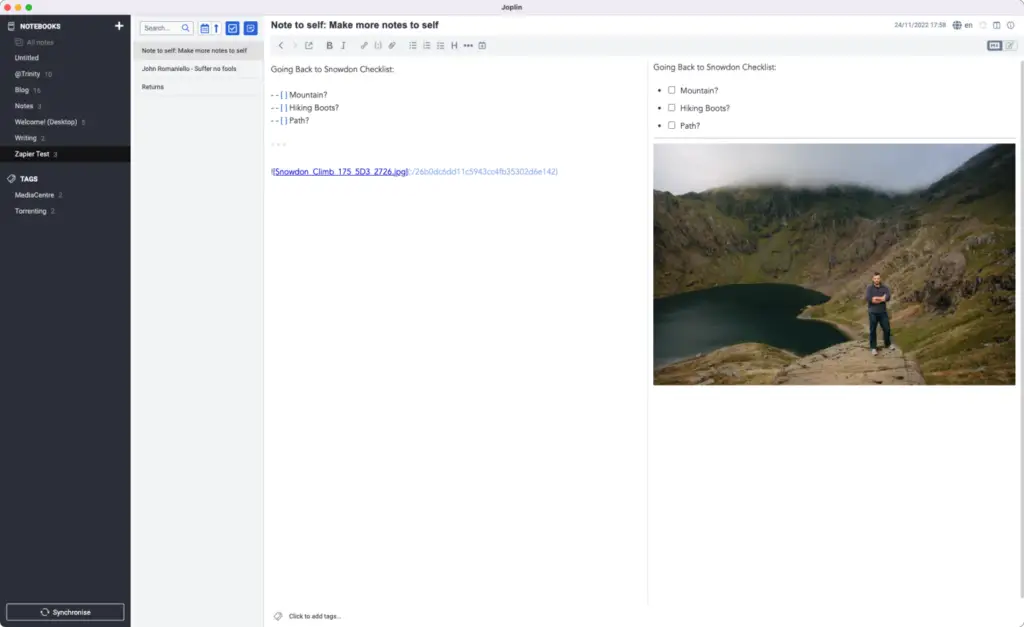
Joplinの長所:
- このリストの中でEvernoteに最も近い直接のライバル
- 無料でオープンソース(ただし、Joplin Cloud経由の同期には追加料金がかかる)
Joplinの短所
- 競争相手より洗練されていない
Joplinは、このリストで最も優れたオープンソースのノートアプリであるだけでなく、Evernoteに代わる最高の無料アプリでもある。後述する様々な理由から、Evernoteは今のところこのリストに値するとは思えない。しかし、Evernoteは長い間ノートアプリの定番であったため、他のアプリのほとんどは他とは違うものを目指して競争している。OneNoteは素晴らしいが、それを使うのはEvernoteとはまったく違う体験だ。しかしJoplinは、Evernoteからすべてのノートブックをインポートできる。
インターフェイスは、Evernoteのようなノートアプリに期待されるものだ。ノートブックは左側、ノートは2番目の列、ノートを見たり書いたりするのは3番目の列だ。Joplinは実際にMarkdownをサポートしているので、ノートがリッチテキストでどのように見えるかを示す4番目のプレビュー欄もある。プレビューをオフにしたり、リッチテキストで書いたり、好きなように変更することができる。
オープンソースのアプリなので、荒削りな部分もある。ユーザーインターフェイスは常に一貫しているわけではないので、メニュー項目が異なるケースで使われているのを目にするだろう(例えば、「編集」>「日付と 時刻を 挿入」と「編集」>「ファイルを添付」が隣り合っている)。しかし、本当に細かいことです。ユーザーインターフェイスのちょっとした奇妙さは、アプリの機能性を損なうものではない。
Joplinは完全に無料だが、すべてのデバイスでメモを共有するには、何らかの同期サービスが必要だ。DropboxやOneDriveのようなファイル共有サービスを使うこともできるが、インターネット上でノートを公開し、他の人と共同作業ができる公式のJoplin Cloudもある。どのオプションを選んでも、メモはエンドツーエンドで暗号化され、セキュリティが強化される。
Joplinの価格:無料だが、Joplin Cloudは月額2ユーロからで、同期と1GBのストレージが追加される。
なぜEvernoteではないのか?
Evernoteは通常、ベストノートアプリのリストのトップを占めるが、いくつかの理由で今年のリストには入っていない:
- Evernoteはデジタルノートアプリのカテゴリーを定義したアプリの1つだが、10年近くはその存在感を示していない。Evernoteは 過大評価と過大評価2010年代半ばに過大評価され、多くの技術系ライター(私も含む)がEvernoteを愛用していたが、今では似たようなことができるより優れたアプリがある。
- Evernoteは高価だ。無料プランでは最高の機能は提供されておらず、プレミアムでも月額8ドルで、ほとんどの人にとってもっと良い選択肢がある。
- Evernoteは古い。モダナイズは試みられているものの、ObsidianやJoplinのようなアプリほどエレガントでも高速でもない。
- Evernote は売却されたばかりだ。.このような合併に耐えられるアプリもあるが、そうでないものも多い。この記事のためにテストしたEvernoteが、半年後に使えるようになっているかどうかはわからない。
とはいえ、もし売却が成功し、Evernoteアプリの開発が続けば、このリストに加えるかどうか再考し続けるだろう。それまでは、上で紹介したEvernoteの代替ソフトを試してみることをお勧めする。
どのノート作成ソフトを選ぶべきか?
デジタルノート作成は、高校時代のノートに走り書きしたのと同じくらい個人的なものです。優れたノート作成アプリは、このような個人的なカスタマイズを考慮しているため、自分に最適な方法でオンラインノートを取ることができます。
つまり、最適なノートアプリとは、あなたにとって最も快適なものなのです。いくつかのアプリを試してみて、どのやり方が一番自分に合うか試してみてください。

